Administruj platformą Microsoft Power Platform
Centrum administracyjne platformy Power Platform (https://admin.powerplatform.microsoft.com) oferuje ujednolicony portal dla administratorów zarządzania środowiskami i ustawieniami platformy Power Apps, Power Automate, Power Pages i Microsoft Copilot Studio.
Administratorzy usługi Power BI korzystają z portalu administracyjnego usługi Power BI (https://app.powerbi.com) do zarządzania dzierżawą usługi Power BI, w tym do konfigurowania zasad nadzoru, monitorowania użycia oraz inicjowania obsługi licencji, pojemności i zasobów organizacyjnych. Więcej informacji o portalu administracyjnym Power BI w temacie Czym jest Power BI?
Centrum administracyjne Power Platform jest również używane przez administratorów niektórych aplikacji usługi Dynamics 365, takich jak Dynamics 365 Sales, Dynamics 365 Customer Service, Dynamics 365 Marketing w celu zarządzania środowiskami i ustawieniami.
Funkcje centrum administracyjnego Power Platform
Obecnie centrum administracyjne udostępnia następujące funkcje.
| Funkcja | Opis |
|---|---|
| Środowiska | Wyświetlanie i tworzenie środowisk oraz zarządzanie nimi. Wybierz środowisko, aby zobaczyć szczegóły i zarządzać jego ustawieniami. Dowiedz się więcej w temacie Zarządzanie ustawieniami środowiska. |
| Grupy środowisk | Podobnie jak foldery, grupy środowisk są zaprojektowane w taki sposób, aby pomóc administratorom w zorganizowaniu ich list środowisk w uporządkowane grupy na podstawie różnych kryteriów, takich jak jednostka biznesowa, projekt i lokalizacja. Dowiedz się więcej w temacie Grupy środowiska. |
| Doradca | Power Platform Advisor to przewodnik po spersonalizowanych rekomendacjach pozwalających zoptymalizować dzierżawcę Power Platform. Klasyfikator przeanalizuj wszystkie środowiska zarządzane i aplikacje w tych środowiskach w ramach dzierżawcy Power Platform. Doradca oferuje rozwiązania zwiększające bezpieczeństwo, niezawodność i ogólny stan środowiska. Dowiedz się więcej w UseDoradca Power Platform . |
| Zabezpieczenia | Uruchamiaj obciążenia organizacyjne w najbezpieczniejszy możliwy sposób dzięki szerokiemu zestawowi dostępnych funkcji bezpieczeństwa. Dowiedz się więcej w temacie Zarządzanie zabezpieczeniami. |
| Analityka | Wyświetlanie szczegółowego widoku kluczowych metryk aplikacji usługi Microsoft Power Platform. Dowiedz się więcej o Microsoft Dataverse analityce. |
| Rozliczenia | Wyświetl podsumowanie środowisk w dzierżawie, które wymagają uwagi na potrzeby użycia licencjonowania dla środowisk. Więcej informacji znajdziesz w dokumentach dotyczących subskrypcji i rozliczeń dla firm oraz Wyświetlanie użycia licencji. |
| Ustawienia | Zarządzanie ustawieniami dla wszystkich środowisk w dzierżawie. Dowiedz się więcej w ustawieniach dzierżawy. |
| Copilot | Uzyskaj dostęp do zasobów edukacyjnych, śledź użycie i kontroluj zarządzanie dostępem do funkcji Copilot. Dowiedz się więcej w temacie Zarządzanie urządzeniem Copilot. |
| Zasoby | Wyświetlanie zasobów w dzierżawie i środowiskach oraz zarządzanie nimi. Dowiedz się więcej w temacie Wyświetlanie zasobów i zarządzanie nimi. |
| Pomoc i obsługa techniczna | Wyświetlanie listy rozwiązań samodzielnej pomocy lub tworzenie biletu pomocy technicznej w celu uzyskania wsparcia. Dowiedz się więcej w sekcji Pomoc + obsługa techniczna. Uwaga: Mimo że administrujesz Power BI przy użyciu portalu administracyjnego Power BI , prosisz o pomoc techniczną Power BI za pośrednictwem opcji Pomoc + obsługa techniczna w centrum administracyjnym Power Platform . |
| Integracja danych | Dowiedz się więcej w temacie Integrowanie danych z Dataverse. |
| Dane | Zarządzanie połączeniami w chmurze i bramy danych. Dowiedz się więcej w temacie Konfigurowanie transferu danych między danymi lokalnymi a usługami w chmurze. |
| Zasady | Wyświetlanie różnych zasad w dzierżawie i środowiskach oraz zarządzanie nimi. Dowiedz się więcej w następujących artykułach: - Zarządzanie zasadami dotyczącymi danych - Zasady izolacji dzierżawy - Zasady skrytki klienta - Zasady przedsiębiorstwa - Zasady rozliczeń |
Omówienie pulpitu nawigacyjnego na stronie głównej
Możesz spersonalizować swoją stronę główną, wybierając motyw, ustawiając język i strefę czasową w Ustawieniach.
Aby spersonalizować pulpit nawigacyjny, wybierz pozycję + Dodaj karty na górze strony głównej i przeciągnij dowolną kartę na pulpit nawigacyjny do odpowiedniej lokalizacji.
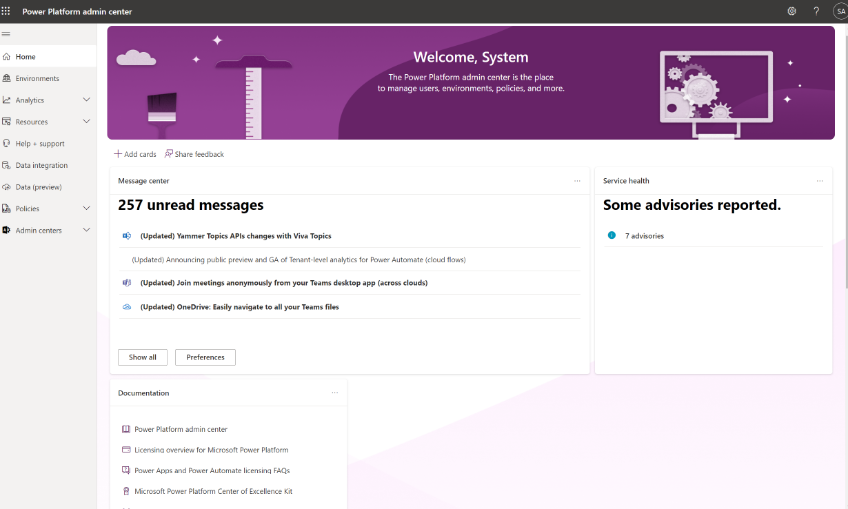
Poniżej przedstawiono karty, które możesz dodać do tablicy rozdzielczej.
Monitorowanie kondycji usługi
Ta karta pokazuje, czy usługi Microsoft są w dobrej kondycji, czy też doświadczają aktywnego doradztwa lub zdarzenia. Aby uzyskać więcej informacji o zaleceniu lub incydencie, wybierz je, aby otworzyć stronę Kondycja usługi w Centrum administracyjnym Microsoft 365.
Centrum wiadomości usługi
Ta karta pomaga zarządzać nadchodzącymi zmianami w naszych Microsoft usługach. Zaznacz post, aby otworzyć go w panelu szczegółów. Aby wyświetlić pełną listę wiadomości we wszystkich Microsoft usługach, wybierz pozycję Pokaż wszystko. Więcej informacji o Centrum wiadomości.
Zasoby dokumentacji i szkoleń
Ta karta zawiera linki do powiązanej dokumentacji i źródeł informacji.
Informacje pokrewne
Praca z różnymi portalami administracyjnymi
Szkolenie: Microsoft Power Platform Podstawy